Як експортувати нотатки в Apple Notes як PDF на будь-якому пристрої

Дізнайтеся, як експортувати нотатки в Apple Notes як PDF на будь-якому пристрої. Це просто та зручно.
Так само, як і у випадку з вашим iPhone та іншими технічними пристроями, ви хочете переконатися, що на вашому Apple Watch працює остання версія програмного забезпечення. Звичайно, вам потрібно постійно оновлювати годинник, щоб отримати виправлення помилок і безпеки. Але ви також хочете оновити його, щоб отримати нові цікаві функції та циферблати, коли вони стануть доступними. Як правило, ви отримаєте сповіщення, коли доступне оновлення, але ви також можете перевірити його наявність вручну. Ось як.
Як оновити Apple Watch
Подібно до встановлення програм Apple Watch , ви оновлюєте годинник не безпосередньо з годинника, а скоріше з iPhone.
Примітка. Перш ніж почати, спочатку переконайтеся, що ваш iPhone оновлено та працює остання версія iOS. Крім того, тримайте iPhone і годинник близько один до одного, щоб переконатися, що вони в радіусі дії. І переконайтеся, що Apple Watch підключено до зарядного пристрою.
Відкрийте програму Watch і перейдіть до My Watch > General > Software Update . Він перевірить наявність оновлень і, якщо вони доступні, натисніть кнопку «Завантажити та встановити». Вам також потрібно буде ввести свій пароль, щоб почати оновлення.
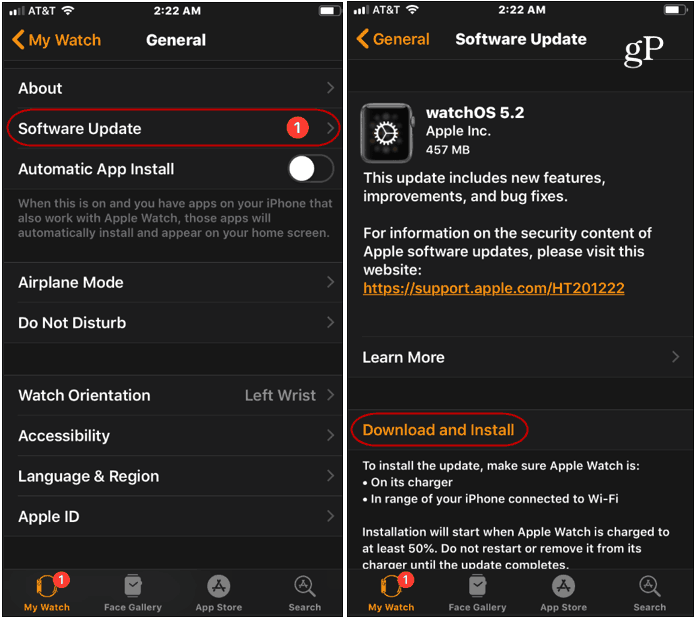
Ви можете стежити за ходом оновлення, і коли воно буде завершено, ви отримаєте повідомлення про підтвердження на iPhone. Ваш годинник автоматично перезапуститься під час процесу оновлення.
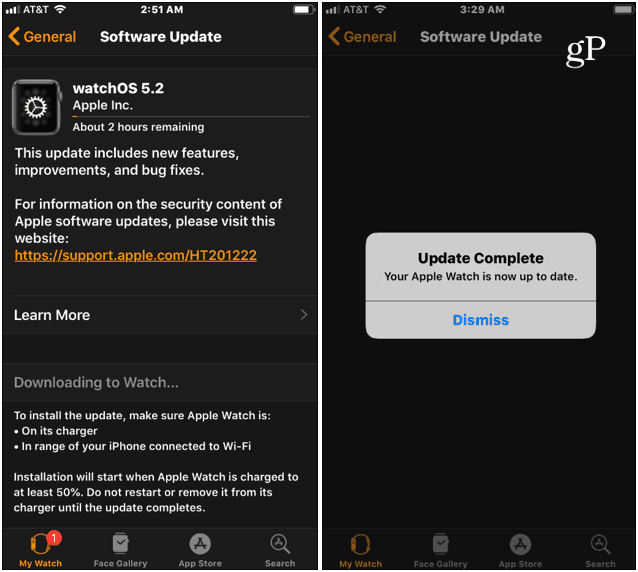
Майте на увазі, що для виконання деяких оновлень (залежно від розміру) може знадобитися певний час. Отже, ви хочете переконатися, що ваш iPhone підключено до мережі, а годинник заряджений. Крім того, не перезапускайте iPhone або годинник Apple, поки триває оновлення.
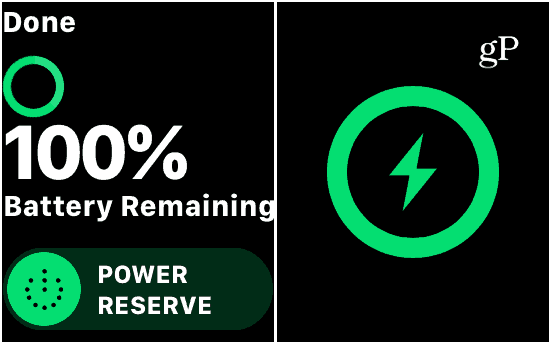
Це воно! Ваш годинник оновлено до останньої версії програмного забезпечення, і, сподіваємось, оновлення прийшло з новими циферблатами та іншими цікавими новими функціями.
Іноді у вас можуть виникнути проблеми з оновленням. Якщо так, перезапустіть годинник і iPhone і переконайтеся, що годинник підключено до зарядного пристрою та активно заряджається. Потім знову виконайте ті самі кроки, щоб активувати оновлення.
Дізнайтеся, як експортувати нотатки в Apple Notes як PDF на будь-якому пристрої. Це просто та зручно.
Як виправити помилку показу екрана в Google Meet, що робити, якщо ви не ділитеся екраном у Google Meet? Не хвилюйтеся, у вас є багато способів виправити помилку, пов’язану з неможливістю поділитися екраном
Дізнайтеся, як легко налаштувати мобільну точку доступу на ПК з Windows 11, щоб підключати мобільні пристрої до Wi-Fi.
Дізнайтеся, як ефективно використовувати <strong>диспетчер облікових даних</strong> у Windows 11 для керування паролями та обліковими записами.
Якщо ви зіткнулися з помилкою 1726 через помилку віддаленого виклику процедури в команді DISM, спробуйте обійти її, щоб вирішити її та працювати з легкістю.
Дізнайтеся, як увімкнути просторовий звук у Windows 11 за допомогою нашого покрокового посібника. Активуйте 3D-аудіо з легкістю!
Отримання повідомлення про помилку друку у вашій системі Windows 10, тоді дотримуйтеся виправлень, наведених у статті, і налаштуйте свій принтер на правильний шлях…
Ви можете легко повернутися до своїх зустрічей, якщо запишете їх. Ось як записати та відтворити запис Microsoft Teams для наступної зустрічі.
Коли ви відкриваєте файл або клацаєте посилання, ваш пристрій Android вибирає програму за умовчанням, щоб відкрити його. Ви можете скинути стандартні програми на Android за допомогою цього посібника.
ВИПРАВЛЕНО: помилка сертифіката Entitlement.diagnostics.office.com



![[ВИПРАВЛЕНО] Помилка 1726: Помилка виклику віддаленої процедури в Windows 10/8.1/8 [ВИПРАВЛЕНО] Помилка 1726: Помилка виклику віддаленої процедури в Windows 10/8.1/8](https://img2.luckytemplates.com/resources1/images2/image-3227-0408150324569.png)
![Як увімкнути просторовий звук у Windows 11? [3 способи] Як увімкнути просторовий звук у Windows 11? [3 способи]](https://img2.luckytemplates.com/resources1/c42/image-171-1001202747603.png)
![[100% вирішено] Як виправити повідомлення «Помилка друку» у Windows 10? [100% вирішено] Як виправити повідомлення «Помилка друку» у Windows 10?](https://img2.luckytemplates.com/resources1/images2/image-9322-0408150406327.png)


